إنشاء فريق من فريق موجود في Microsoft Teams
إذا كنت تريد استخدام نفس البيانات والقنوات والإعدادات من فريق موجود لإنشاء فريق جديد، يمكنك إنشاء نسخة ثم اختيار كيفية تنظيم فريقك الجديد وإعداده.
ملاحظات:
-
يمكن لمؤسستك تقييد من يمكنه إنشاء فرق. إذا تعذر عليك إنشاء فريق أو تريد إيقاف تشغيل إنشاء الفريق، فراجع مسؤول تكنولوجيا المعلومات لديك.
-
اختر Teams


-
حدد Create team

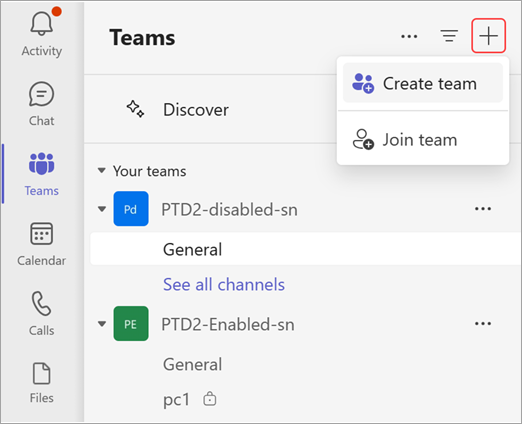
-
اختر من فريق آخر. سترى قائمة بالفرق التي أنت عضو فيها حاليا.
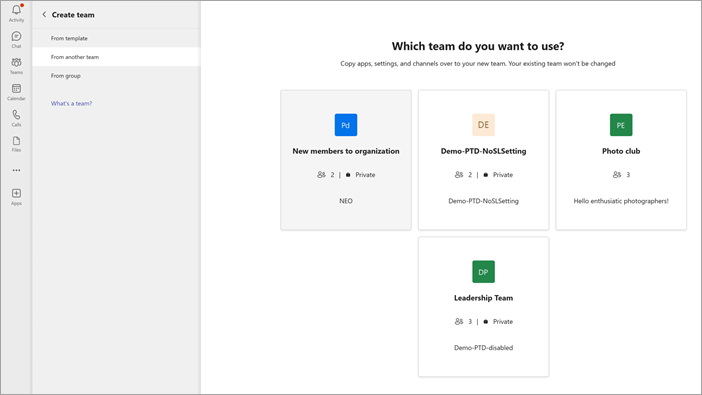
-
اختر الفريق الذي تريد نسخه.
-
قم بتسمية فريقك الجديد، وأضف وصفا، وقم بتحرير خصوصية الفريق، وقم بتحرير تصنيف بيانات الفريق إذا قامت مؤسستك بإعداد هذا. استخدم خانات الاختيار لاختيار أجزاء الفريق التي تريد نسخها: القنوات وعلامات التبويب والإعدادات والتطبيقات وحتى الأعضاء.
-
عند الانتهاء، حدد إنشاء.
ملاحظة: بعد إنشاء الفريق الجديد، ستظل بحاجة إلى تكوين إعدادات التطبيقات وعلامات التبويب.
ما يجب فعله بعد ذلك
إذا لم تختر نسخ الأعضاء من فريق موجود (الخطوة 5)، فلا تنس إضافة أعضاء إلى فريقك.










